| IP | 角色 | 操作系统 | 备注 |
|---|---|---|---|
| 192.168.10.210 | master | CentOS 7 | haproxy,keepalived主 |
| 192.168.10.211 | master | CentOS 7 | haproxy,keepalived备 |
| 192.168.10.212 | master | CentOS 7 | haproxy,keepalived备 |
| 192.168.10.213 | node | CentOS 7 | 只做节点 |
主机准备:
1.安装必要软件以及升级所有软件
yum -y install vim-enhanced wget curl net-tools conntrack-tools bind-utils socat ipvsadm ipset
yum -y update2.关闭selinux
sed -i 's#SELINUX=enforcing#SELINUX=disabled#g' /etc/sysconfig/selinux
sed -i 's#SELINUX=enforcing#SELINUX=disabled#g' /etc/selinux/config 3.关闭不必要服务
systemctl disable auditd
systemctl disable postfix
systemctl disable irqbalance
systemctl disable remote-fs
systemctl disable tuned
systemctl disable rhel-configure
systemctl disable firewalld4.安装kernel-lt(kernel 4.4.178)
rpm --import https://www.elrepo.org/RPM-GPG-KEY-elrepo.org
yum -y install https://www.elrepo.org/elrepo-release-7.0-3.el7.elrepo.noarch.rpm
yum --enablerepo=elrepo-kernel install kernel-lt -y
grub2-set-default 0
grub2-mkconfig -o /etc/grub2.cfg5.优化内核
cat >>/etc/sysctl.conf <<EOF
net.ipv4.ip_forward = 1
vm.swappiness = 0
net.bridge.bridge-nf-call-ip6tables = 1
net.bridge.bridge-nf-call-iptables = 1
net.ipv4.tcp_max_syn_backlog = 65536
net.core.netdev_max_backlog = 32768
net.core.somaxconn = 32768
net.core.wmem_default = 8388608
net.core.rmem_default = 8388608
net.core.rmem_max = 16777216
net.core.wmem_max = 16777216
net.ipv4.tcp_timestamps = 0
net.ipv4.tcp_synack_retries = 2
net.ipv4.tcp_syn_retries = 2
net.ipv4.tcp_tw_recycle = 1
net.ipv4.tcp_tw_reuse = 1
net.ipv4.tcp_mem = 94500000 915000000 927000000
net.ipv4.tcp_max_orphans = 3276800
net.ipv4.ip_local_port_range = 1024 65535
EOF
sysctl -p6.修改文件打开数
cat >>/etc/security/limits.conf <<EOF
* soft memlock unlimited
* hard memlock unlimited
* soft nofile 65535
* hard nofile 65535
* soft nproc 65535
* hard nproc 65535
EOF7.系统关闭使用交换内存
echo "swapoff -a">>/etc/rc.local
chmod +x /etc/rc.local
swapoff -a8.安装docker
yum -y install docker
curl -sSL https://get.daocloud.io/daotools/set_mirror.sh | sh -s http://e2a6d434.m.daocloud.io
sed -i 's#,##g' /etc/docker/daemon.json
service docker start
chkconfig docker on9.内核加载ipvs_rr、ipvs_wrr、ipvs_sh模块
cat <<EOF>/etc/sysconfig/modules/ipvs.modules
#!/bin/bash
ipvs_modules="ip_vs ip_vs_lc ip_vs_wlc ip_vs_rr ip_vs_wrr ip_vs_lblc ip_vs_lblcr ip_vs_dh ip_vs_sh ip_vs_fo ip_vs_nq ip_vs_sed ip_vs_ftp nf_conntrack_ipv4"
for kernel_module in ${ipvs_modules}; do
/sbin/modinfo -F filename ${kernel_module} > /dev/null 2>&1
if [ $? -eq 0 ]; then
/sbin/modprobe ${kernel_module}
fi
done
EOF
chmod +x /etc/sysconfig/modules/ipvs.modules
sh /etc/sysconfig/modules/ipvs.modules10.安装kubeadm、kubelet、kubectl
mkdir /etc/yum.repos.d/bak && cp -rf /etc/yum.repos.d/*.repo /etc/yum.repos.d/bak
wget -O /etc/yum.repos.d/CentOS-Base.repo http://mirrors.cloud.tencent.com/repo/centos7_base.repo
wget -O /etc/yum.repos.d/epel.repo http://mirrors.cloud.tencent.com/repo/epel-7.repo
yum clean all && yum makecache
cat <<EOF > /etc/yum.repos.d/kubernetes.repo
[kubernetes]
name=Kubernetes
baseurl=https://mirrors.aliyun.com/kubernetes/yum/repos/kubernetes-el7-x86_64/
enabled=1
gpgcheck=1
repo_gpgcheck=1
gpgkey=https://mirrors.aliyun.com/kubernetes/yum/doc/yum-key.gpg https://mirrors.aliyun.com/kubernetes/yum/doc/rpm-package-key.gpg
EOF
yum install -y kubelet kubeadm kubectl
systemctl enable kubelet11.安装以及配置haproxy
yum -y install haproxy
cat <<EOF >/etc/haproxy/haproxy.cfg
global
# /etc/sysconfig/syslog
#
# local2.* /var/log/haproxy.log
#
log 127.0.0.1 local2
chroot /var/lib/haproxy
pidfile /var/run/haproxy.pid
maxconn 4000
user haproxy
group haproxy
daemon
defaults
mode tcp
log global
retries 3
timeout connect 10s
timeout client 1m
timeout server 1m
frontend kubernetes
bind *:8443
mode tcp
default_backend kubernetes_master
backend kubernetes_master
balance roundrobin
server 210 192.168.10.210:6443 check maxconn 2000
server 211 192.168.10.211:6443 check maxconn 2000
server 212 192.168.10.212:6443 check maxconn 2000
EOF
systemctl start haproxy
systemctl enable haproxy12.安装及配置keepalived
yum -y install keepalived
cat <<EOF >/etc/keepalived/keepalived.conf
global_defs {
router_id LVS_DEVEL
vrrp_skip_check_adv_addr
// vrrp_strict 加了这个参数VIP无法PING通
vrrp_garp_interval 0
vrrp_gna_interval 0
}
vrrp_instance VI_1 {
state MASTER #角色需要修改
interface ens32 #此处需要修改为网卡的名称,有的是eth0
virtual_router_id 51
priority 100 #每台机器此处不同
advert_int 1
authentication {
auth_type PASS
auth_pass 1111
}
virtual_ipaddress {
192.168.10.200
}
}
EOF
service keepalived start
systemctl enable keepalived 注意:
1.如果是其他机器的话,state应当修改为BACKUP,同时priority的值应当低于MASTER
2.interface需要修改为网卡的名称
3.一开始配置keepalived的时候VIP已经在某台机器了,但是随后发现无法ping通,端口也无法访问,最后发现是vrrp_strict 这个参数需要注释
13.配置kubeadm配置文件
cat << EOF > /root/init.yaml
apiVersion: kubeadm.k8s.io/v1beta2
kind: InitConfiguration
bootstrapTokens:
- groups:
- system:bootstrappers:kubeadm:default-node-token
token: abcdef.0123456789abcdef
ttl: 24h0m0s
usages:
- signing
- authentication
localAPIEndpoint:
advertiseAddress: 192.168.10.210
bindPort: 6443
nodeRegistration:
criSocket: /var/run/dockershim.sock
name: node210
taints:
- effect: NoSchedule
key: node-role.kubernetes.io/master
---
apiVersion: kubeadm.k8s.io/v1beta2
kind: ClusterConfiguration
clusterName: kubernetes
kubernetesVersion: v1.15.1
certificatesDir: /etc/kubernetes/pki
controllerManager: {}
controlPlaneEndpoint: "192.168.10.200:8443"
imageRepository: registry.aliyuncs.com/google_containers
apiServer:
timeoutForControlPlane: 4m0s
certSANs:
- "node210"
- "node211"
- "node212"
- "192.168.10.210"
- "192.168.10.211"
- "192.168.10.212"
- "192.168.10.212"
- "192.168.10.200"
- "127.0.0.1"
dns:
type: CoreDNS
etcd:
local:
dataDir: /var/lib/etcd
networking:
dnsDomain: cluster.local
serviceSubnet: 10.253.0.0/16
podSubnet: 172.60.0.0/16
scheduler: {}
---
apiVersion: kubeproxy.config.k8s.io/v1alpha1
kind: KubeProxyConfiguration
mode: "ipvs"
EOF
#在210上执行初始化集群
kubeadm init --config=init.yaml执行完之后保存一下提示的信息:
To start using your cluster, you need to run the following as a regular user:
mkdir -p $HOME/.kube
sudo cp -i /etc/kubernetes/admin.conf $HOME/.kube/config
sudo chown $(id -u):$(id -g) $HOME/.kube/config
You should now deploy a pod network to the cluster.
Run "kubectl apply -f [podnetwork].yaml" with one of the options listed at:
https://kubernetes.io/docs/concepts/cluster-administration/addons/
You can now join any number of control-plane nodes by copying certificate authorities
and service account keys on each node and then running the following as root:
kubeadm join 192.168.10.200:8443 --token abcdef.0123456789abcdef
--discovery-token-ca-cert-hash sha256:4f542d1d54cbbf2961bed56fac7fe8a195ffef5f33f2ae699908ab0379d7f568
--control-plane
Then you can join any number of worker nodes by running the following on each as root:
kubeadm join 192.168.10.200:8443 --token abcdef.0123456789abcdef
--discovery-token-ca-cert-hash sha256:4f542d1d54cbbf2961bed56fac7fe8a195ffef5f33f2ae699908ab0379d7f568在210机器执行:
mkdir -p $HOME/.kube
sudo cp -i /etc/kubernetes/admin.conf $HOME/.kube/config
sudo chown $(id -u):$(id -g) $HOME/.kube/config14.在210上执行将相关证书文件复制到211、212
ssh 192.168.10.211 "mkdir -p /etc/kubernetes/pki/etcd"
ssh 192.168.10.212 "mkdir -p /etc/kubernetes/pki/etcd"
scp -r /etc/kubernetes/admin.conf 192.168.10.211:/etc/kubernetes/admin.conf
scp -r /etc/kubernetes/admin.conf 192.168.10.212:/etc/kubernetes/admin.conf
scp -r /etc/kubernetes/pki/{ca.*,sa.*,front*} 192.168.10.211:/etc/kubernetes/pki/
scp -r /etc/kubernetes/pki/{ca.*,sa.*,front*} 192.168.10.212:/etc/kubernetes/pki/
scp -r /etc/kubernetes/pki/etcd/ca.* 192.168.10.211:/etc/kubernetes/pki/etcd/
scp -r /etc/kubernetes/pki/etcd/ca.* 192.168.10.212:/etc/kubernetes/pki/etcd/ 15.在211、212机器上执行,下面这段就是在初始化集群时生成的提示,211,212完成master部署
kubeadm join 192.168.10.200:8443 --token abcdef.0123456789abcdef
--discovery-token-ca-cert-hash sha256:4f542d1d54cbbf2961bed56fac7fe8a195ffef5f33f2ae699908ab0379d7f568
--control-plane
mkdir -p $HOME/.kube
sudo cp -i /etc/kubernetes/admin.conf $HOME/.kube/config
sudo chown $(id -u):$(id -g) $HOME/.kube/config16.在213机器上执行,以加入节点
kubeadm join 192.168.10.200:8443 --token abcdef.0123456789abcdef
--discovery-token-ca-cert-hash sha256:4f542d1d54cbbf2961bed56fac7fe8a195ffef5f33f2ae699908ab0379d7f56817.安装网络,我们这里使用calico,注意这里的网段需要对应初始网络配置文件中的podSubnet
curl -s https://docs.projectcalico.org/v3.7/manifests/calico.yaml -O
sed 's#192.168.0.0/16#172.60.0.0/16#g' calico.yaml |kubectl apply -f -如果需要使用flannel,则
curl -s https://raw.githubusercontent.com/coreos/flannel/master/Documentation/kube-flannel.yml -O
sed 's#0.244.0.0/16#172.60.0.0/16#g' kube-flannel.yml|kubectl apply -f -18.查看节点
[root@node210 ~]# kubectl get nodes
NAME STATUS ROLES AGE VERSION
node210 Ready master 3h7m v1.15.1
node211 Ready master 175m v1.15.1
node212 Ready master 176m v1.15.1
node213 Ready <none> 129m v1.15.119.测试服务
kubectl create deployment nginx --image=nginx
kubectl expose deployment nginx --port=80 --type=NodePort
[root@node210 ~]# kubectl get svc
NAME TYPE CLUSTER-IP EXTERNAL-IP PORT(S) AGE
nginx ClusterIP 10.253.103.72 <none> 80:30230/TCP 151m
kubernetes ClusterIP 10.253.0.1 <none> 443/TCP 3h9mcurl 192.168.10.210:90230如果正常即可
20.安装kubernetes-dashboard
wget https://raw.githubusercontent.com/kubernetes/dashboard/v1.10.1/src/deploy/recommended/kubernetes-dashboard.yaml
sed 's#k8s.gcr.io#gcrxio#g' kubernetes-dashboard.yaml |kubectl apply -f -
cat <<EOF > dashboard-admin.yaml
kind: ClusterRoleBinding
apiVersion: rbac.authorization.k8s.io/v1beta1
metadata:
name: admin
annotations:
rbac.authorization.kubernetes.io/autoupdate: "true"
roleRef:
kind: ClusterRole
name: cluster-admin
apiGroup: rbac.authorization.k8s.io
subjects:
- kind: ServiceAccount
name: admin
namespace: kube-system
---
apiVersion: v1
kind: ServiceAccount
metadata:
name: admin
namespace: kube-system
labels:
kubernetes.io/cluster-service: "true"
addonmanager.kubernetes.io/mode: Reconcile
EOF
kubectl apply -f dashboard-admin.yaml#在210上执行添加NAT
echo "iptables -t nat -A POSTROUTING -d 10.253.0.0/16 -j MASQUERADE">>/etc/rc.local
chmod +x /etc/rc.local
iptables -t nat -A POSTROUTING -d 10.253.0.0/16 -j MASQUERADE#查看SVC IP
[root@node210 ~]# kubectl get svc -nkube-system
NAME TYPE CLUSTER-IP EXTERNAL-IP PORT(S) AGE
kube-dns ClusterIP 10.253.0.10 <none> 53/UDP,53/TCP,9153/TCP 3h13m
kubernetes-dashboard ClusterIP 10.253.165.188 <none> 443/TCP 29s#查看secret
kubectl describe secret/$(kubectl get secret -nkube-system|grep admin-token|awk '{print $1}') -nkube-system#在本地机器添加静态路由
route add 10.253.0.0 mask 255.255.0.0 192.168.10.210 -p#查看secret
kubectl describe secret/$(kubectl get secret -nkube-system|grep admin-token|awk '{print $1}') -nkube-system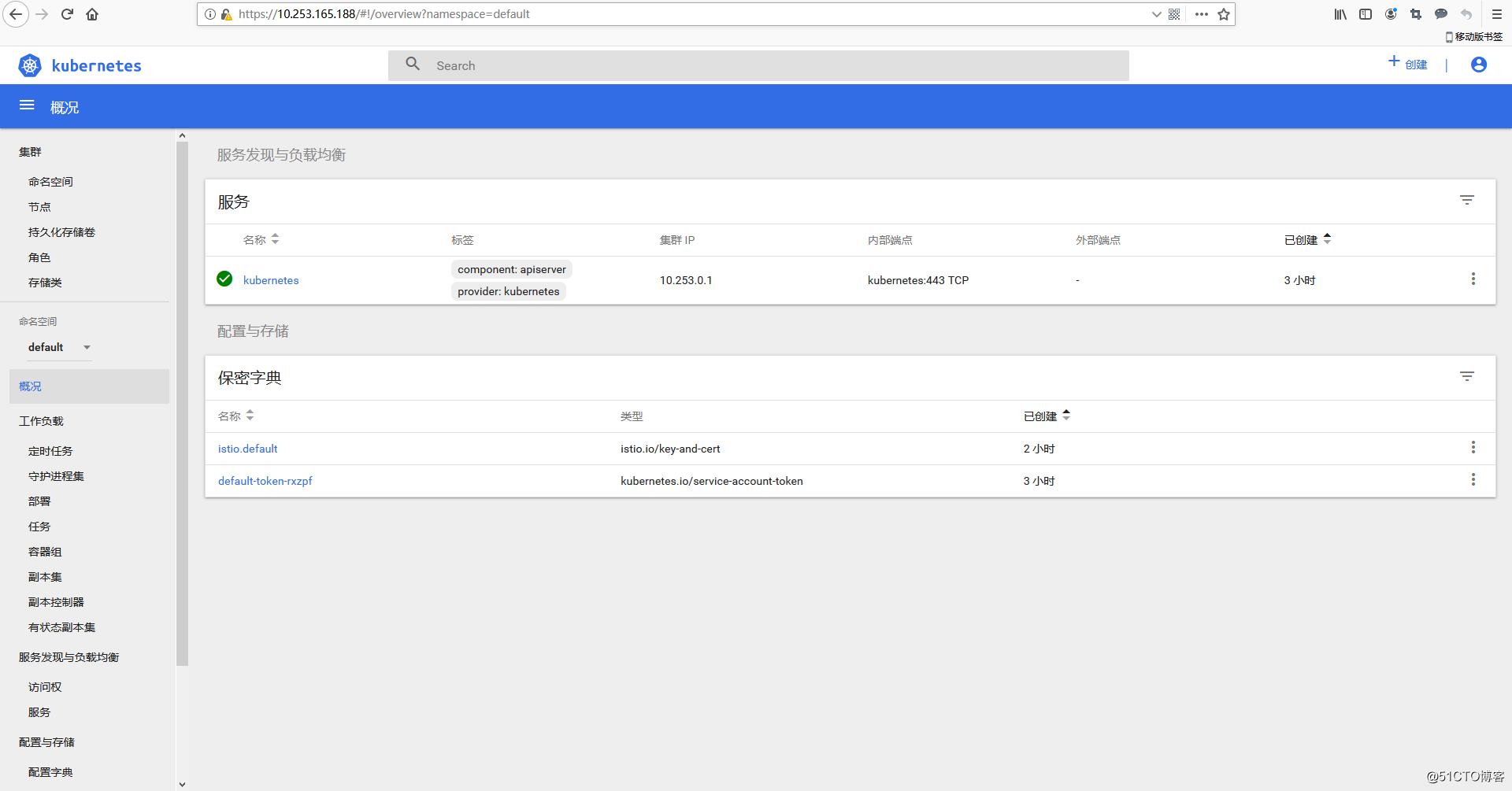
21.检查ETCD服务
docker exec -it $(docker ps |grep etcd_etcd|awk '{print $1}') sh
etcdctl --endpoints=https://192.168.10.212:2379 --ca-file=/etc/kubernetes/pki/etcd/ca.crt --cert-file=/etc/kubernetes/pki/etcd/server.crt --key-file=/etc/kubernetes/pki/etcd/server.key member list
etcdctl --endpoints=https://192.168.10.212:2379 --ca-file=/etc/kubernetes/pki/etcd/ca.crt --cert-file=/etc/kubernetes/pki/etcd/server.crt --key-file=/etc/kubernetes/pki/etcd/server.key cluster-health22.如果配置出错如何重置集群呢?
kubeadm reset
ipvsadm --clear
rm -rf /etc/kubernetes/
service kubelet stop
docker stop $(docker ps -a |awk '{print $1}')
docker rm $(docker ps -a -q)23.其他问题
集群跑起来后,发现210、211、212上无法跑容器,那是因为在初始集群参数的时候设置了污点,如果要去除污点
#以下是将211、212取消污点
kubectl taint nodes node211 node-role.kubernetes.io/master-
kubectl taint nodes node212 node-role.kubernetes.io/master-
原文:
https://blog.51cto.com/fengwan/2426528?source=dra